Фильтры
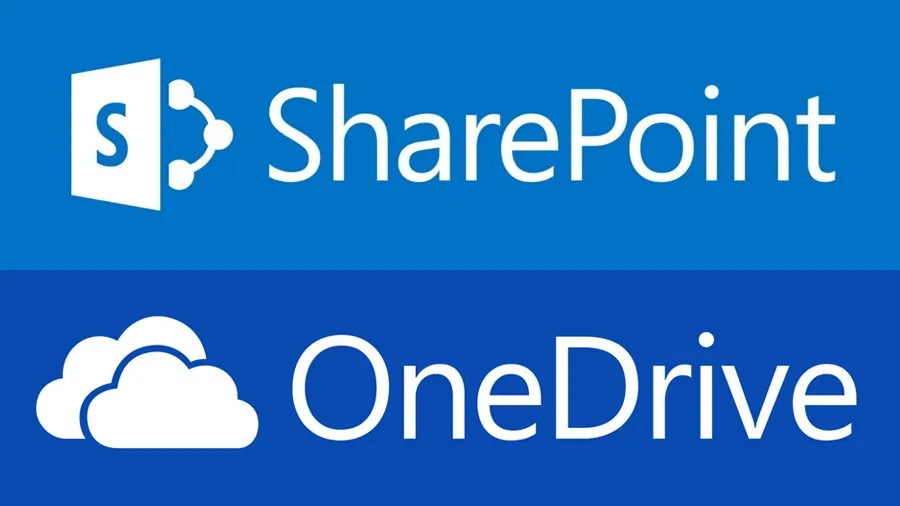 01.10.2023
01.10.2023
Содержание
Если пользователи создают и хранят рабочие документы в «облаке», им полезно синхронизировать данные из библиотеки SharePoint в OneDrive. После этой процедуры все рабочие файлы будут автоматически дублироваться на ПК. С ними можно работать даже без доступа к сети. Как только подключение к интернету возобновится, информация в файлах синхронизируется с содержимым облачного хранилища. Поэтому синхронизацию SharePoint OneDrive рекомендуется выполнить всем владельцам ПК, которые применяют домашний компьютер для работы.
Дальше мы объясним, как провести успешную синхронизацию, и устранить проблемы, которые могут возникнуть во время такой процедуры. Эта информация поможет эффективнее пользоваться облачным хранилищем. Также она позволит сделать окончательный выбор тем людям, которые ещё не решили, стоит ли им купить ключ Microsoft Office 365.
В первую очередь необходимо оформить подписку на Office 365. Сейчас Microsoft предлагает обычным пользователям и организация множество вариантов подписки, которые отличаются стоимостью и функциональными возможностями. Поэтому клиенты компании «Майкрософт» могут оплатить подключение к облачному сервису на максимально выгодных условиях.
Следующий этап подготовки к синхронизации SharePoint — это установка OneDrive для бизнеса. Так называется централизованное хранилище для любых рабочих документов. Оно значительно облегчает совместную работу над файлами. Кроме того, в хранилище все документы надёжно защищены.
Чтобы настроить синхронизацию, необходимо зайти в учётную запись OnDrive.
Используйте средство запуска приложений MS Office 365. Для этого кликните мышью в верхний левый угол браузера и выберите из открывшегося списка SharePoint. Потом нужно указать сайт с документами, которые необходимы для синхронизации SharePoint в OneDrive. Можно выбрать как все файлы в папке, так и лишь некоторые из них.
Дальше нажмите на кнопку «Синхронизировать». Это действие потребуется выполнить лишь один раз, поскольку после настройки синхронизация проходит автоматически.
При синхронизации браузер может запросить разрешение на применение OneDrive. Его нужно предоставить.
После синхронизации выбранные файлы из хранилища автоматически копируются в отдельную папку на компьютере. Эта папка находится в левой панели Проводника. Поэтому к ней очень легко получить доступ.
После того, как пользователь выполнил синхронизацию SharePoint в OneDrive, он может настроить этот процесс. В том числе, поменять выбранные документы или остановить синхронизацию.
При необходимости пользователи могут выполнить резервное копирование всех важных файлов. Это позволит быстро восстановить документы и продолжить работу с ними даже после сбоев на ПК.
Синхронизация с SharePoint выгодна ещё и тем, что она значительно облегчает совместную работу. Коллегам пользователя всегда доступна самая актуальная версия файлов. Членам одной команды не нужно постоянно поддерживать связь, чтобы оперативно исправлять неверно внесённые изменения.
Некоторые пользователи сталкиваются с ошибкой синхронизации при работе с SharePoint. В этом случае нужно проверить доступ к SharePoint. Если опция «Синхронизации» недоступна или пользователи не могут подключиться к SharePoint, необходимо связаться с системным администратором.
Также при возникновении ошибки рекомендуется остановить синхронизацию в OneDrive, а потом включить её снова. Это безопасная процедура, которая никак не повлияет на документы пользователя.
Владельцы ПК нередко задают вопросы относительно синхронизации с SharePoint. Вот самые популярные из них.
Влияет ли количество файлов на скорость синхронизации?
Да. Если количество документов превышает 100 000, они будут синхронизироваться очень долго. Поэтому невыгодно использовать настолько много файлов.
Как отключение OneDrive влияет на документы в «облаке»?
Эта процедура полностью безопасна и не приводит к исчезновению файлов. Пользователи могут в любое время отключить или удалить OneDrive на компьютере без вреда для сохранённых документов.
Товар из статьи
Мы сообщим Вам, когда продукт будет доступен.
Пожалуйста, введите данные
Заполните форму и наш менеджер свяжется с Вами.
Пожалуйста, введите данные